Trở lại thời điểm tháng 6 năm nay, Microsoft đã bắt đầu thử nghiệm một tính năng gốc cho phép điều khiển hệ thống led RGB của PC thông qua Windows Settings trên bản build Dev Channel. Mặc dù thông tin chi tiết chưa được công khai, nhưng những người đam mê đã sớm bắt đầu nhận thấy sự bổ sung của tính năng này vào Windows Settings, và bản thân Microsoft cũng xác nhận rằng họ đang bổ sung một tiện ích như vậy trên Windows 11.
Tính năng này được đặt tên là Dynamic Lighting, và nhà sản xuất bo mạch chủ ASRock tuyên bố hôm nay rằng họ là nhà cung cấp đầu tiên phát hành hỗ trợ cho Dynamic Lighting trên một số bo mạch chủ Intel và AMD thế hệ mới.
Đây rõ ràng là một nỗ lực đang ghi nhận của ASRock. Tuy nhiên, bản cập nhật microcode firmware (MCU) do hãng phát hành đang hiện mới ở giai đoạn thử nghiệm nên có thể ASRock đã hơi vội vàng khi cố gắng triển khai MCU sớm. Công ty cũng đưa ra tuyên bố từ chối trách nhiệm rằng firmware hiện đang ở trạng thái phát triển và có thể chứa đựng lỗi không mong muốn.
ASRock tự hào đi tiên phong trong việc hỗ trợ tính năng Dynamic Lighting của Microsoft, một bước lớn trong việc hỗ trợ đồng bộ hóa RGB trên bo mạch chủ. Để bật tính năng Dynamic Lighting, người dùng phải cập nhật hệ điều hành Windows 11 lên phiên bản 23H2 và cài đặt chương trình cơ sở (firmware) Beta có thể tải xuống từ trang web chính thức của ASRock. Sau khi được kích hoạt, người dùng có thể điều khiển hệ thống đèn LED của bo mạch chủ, chuột chơi game RGB, bàn phím và các thiết bị chiếu sáng RGB khác thông qua hệ điều hành Windows 11.
▲Hầu hết các bo mạch chủ dòng Intel® 600/700, AMD AM4 B550/X570 và AM5 X670/B650/A620 đều có khả năng hỗ trợ tính năng Dynamic Lighting của Windows 11.

Để sử dụng Dynamic Lighting, hãy điều hướng đến Settings > Personalization > Dynamic Lighting. Tại đây bạn có thể tìm thấy các tùy chọn sau:
- Use Dynamic Lighting on my devices
- Compatible apps in the foreground always control lighting
- Background light control
- Brightness
- Effects
Khi Windows 11 phát hiện thiết bị tương thích, một cửa sổ bật lên sẽ xuất hiện với nội dung "Dynamic Lighthing-ready device detected".
Có một lưu ý nhỏ là người dùng không thể sử dụng Dynamic Lighting cùng với Polychrome RGB của ASRock và phần mềm RGB của bên thứ ba khác.